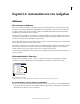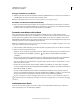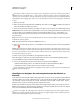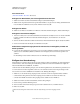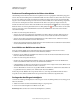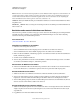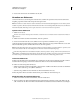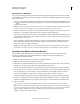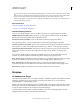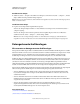Operation Manual
507
VERWENDEN VON ILLUSTRATOR
Automatisieren von Aufgaben
Letzte Aktualisierung 24.5.2011
Zum Schutz vor Fehlern sollten Sie in einer Kopie arbeiten: Zu Beginn der Aktion und vor dem Anwenden anderer
Befehle zeichnen Sie den Befehl „Datei“ > „Kopie speichern“ (Illustrator) auf bzw. zeichnen Sie den Befehl „Datei“ >
„Speichern unter“ auf und wählen „Als Kopie“ (Photoshop). Sie können in Photoshop auch im Protokollbedienfeld auf
die Schaltfläche „Neuer Schnappschuss“ klicken, um vor dem Aufzeichnen der Aktion einen Schnappschuss des Bildes zu
erstellen.
1 Öffnen Sie eine Datei.
2 Klicken Sie im Aktionenbedienfeld auf die Schaltfläche „Neue Aktion erstellen“ oder wählen Sie im Menü des
Aktionenbedienfelds den Befehl „Neue Aktion“.
3 Geben Sie einen Namen für die Aktion ein, wählen Sie ein Aktionsset aus und legen Sie zusätzliche Optionen fest:
Funktionstaste Weist der Aktion einen Tastaturbefehl zu. Sie können jede beliebige Kombination aus Funktionstaste,
Strg-Taste (Windows) bzw. Befehlstaste (Mac OS) und Umschalttaste wählen (z. B. Strg + Umschalttaste + F3).
Ausnahmen: Unter Windows kann weder die Taste F1 noch die Kombination aus F4 bzw. F6 mit der Strg-Taste
verwendet werden.
Hinweis: Wenn Sie einer Aktion einen Tastaturbefehl zuweisen, der bereits für einen Befehl verwendet wird, wird statt
des Befehls die Aktion ausgeführt.
Farbe Weist eine Farbe für die Anzeige im Schaltflächenmodus zu.
4 Klicken Sie auf „Aufzeichnung beginnen“ . Die Schaltfläche „Aufzeichnung beginnen“ im Aktionenbedienfeld ist
nun rot .
Wichtig: Beim Aufzeichnen des Befehls „Speichern unter“ darf der Dateiname nicht geändert werden. Wenn Sie einen
neuen Dateinamen eingeben, wird dieser neue Dateiname aufgezeichnet und bei jeder Ausführung der Aktion verwendet.
Wenn Sie vor dem Speichern zu einem anderen Ordner wechseln, können Sie einen anderen Speicherort angeben, ohne
einen Dateinamen festlegen zu müssen.
5 Führen Sie die Vorgänge und Befehle aus, die aufgezeichnet werden sollen.
Nicht alle Aufgaben in Aktionen lassen sich direkt aufzeichnen; Sie können nicht aufzeichnungsfähige Aufgaben
jedoch mit Befehlen im Menü des Aktionenbedienfelds einfügen.
6 Wenn Sie die Aufzeichnung beenden möchten, klicken Sie entweder auf die Schaltfläche
„Ausführen/Aufzeichnung beenden“ oder wählen Sie im Menü des Aktionenbedienfelds die Option
„Aufzeichnung beenden“. (In Photoshop können Sie auch die Esc-Taste drücken.)
Soll die Aufzeichnung in derselben Aktion weitergeführt werden, wählen Sie im Menü des Aktionenbedienfelds den
Befehl „Aufzeichnung beginnen“.
Hinzufügen von Aufgaben, die nicht aufgezeichnet werden können, zu
Aktionen
In den Aktionen können nicht alle Aufgaben direkt aufgezeichnet werden. Sie können beispielsweise keine Befehle in
den Menüs „Effekt“ und „Ansicht“ aufzeichnen. Ebenso ist dies nicht für Menüs möglich, die Bedienfelder anzeigen
oder ausblenden. Auch die Verwendung der Auswahl-, Zeichenstift-, Pinsel-, Buntstift-, Verlauf-, Gitter-, Pipette-,
Interaktiv-malen- und Schere-Werkzeuge kann nicht aufgezeichnet werden.
Im Aktionenbedienfeld wird angezeigt, welche Aufgaben nicht aufgezeichnet werden können. Wenn der Name des
Befehls oder des Werkzeugs nicht angezeigt wird, nachdem Sie die Aufgabe ausgeführt haben, können Sie die Aufgabe
immer noch über Befehle im Aktionenbedienfeld hinzufügen.
Wenn Sie eine Aufgabe, die nicht aufgezeichnet werden kann, nach dem Erstellen einer Aktion einfügen möchten,
wählen Sie ein Objekt innerhalb der Aktion aus, nach der Sie die Aufgabe einfügen möchten. Wählen Sie dann im
Menü des Aktionenbedienfelds den entsprechenden Befehl.